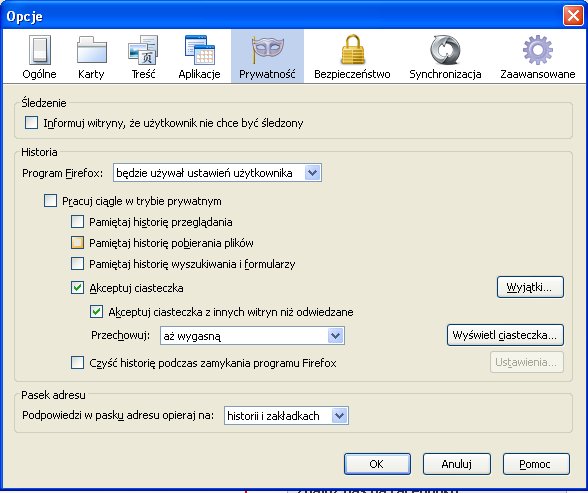Dzisiaj przyjrzymy się nieco ciasteczkom – czym są oraz jak się nimi zarządza. Przeglądarką, którą wybraliśmy do naszej prezentacji jest Mozilla Firefox – najbardziej popularna wśród użytkowników.
Ciasteczka (in. cookies, pliki cookie) to niewielkie informacje tekstowe wysyłane przez serwer WWW i zapisywane na komputerze użytkownika, najczęściej na dysku twardym. Mogą one zawierać nasze hasło, login, e-mail – wszystkie te dane, które wysyłamy do danej witryny logując się na nią, wypełniając ankiety etc. Kiedy ponownie odwiedzamy daną witrynę, przeglądarka wysyła przypisane do niej ciasteczka, co pozwala jej na identyfikację konkretnego użytkownika. Co istotne, ta witryna nie ma dostępu do innych danych na naszym komputerze, oczywiście pod warunkiem, że ich do niej nie wysłaliśmy.
Ciasteczkami można zarządzać – usuwać je, przechowywać na stałe lub tylko przez określony czas etc. Poniżej prezentujemy jak to zrobić.
1. Jeśli chcemy włączyć opcję obsługi ciasteczek, w górnym pasku wybieramy: „Narzędzia”->”Opcje”->”Prywatność”->”Program Firefox: będzie używał ustawień użytkownika”:
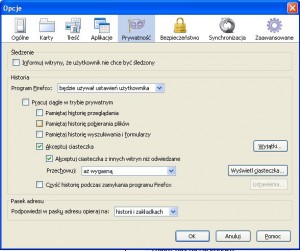 |
Następnie klikamy „Akceptuj ciasteczka” i wybieramy jedną z możliwych opcji „Przechowuj”:
– aż wygasną;
– do zamknięcia programu Firefox;
– pytaj za każdym razem.
W opcji „Wyjątki” w prawej części okna wpisujemy adresy witryn, których uprawnienia chcemy zmodyfikować.
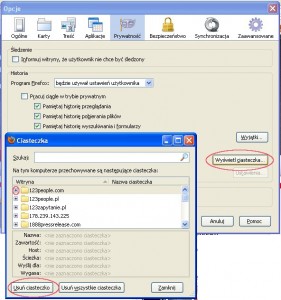 |
Może się zdarzyć, że dana witryna nie będzie chciała się nam wyświetlić i pojawi się informacja, że nasza przeglądarka nie obsługuje plików cookie. W tym wypadku można spróbować zaznaczyć opcję „Akceptuj ciasteczka z innych witryn niż odwiedzane”.
2. Kolejna możliwość to usuwanie wszystkich lub tylko wybranych ciasteczek. W tym celu powtarzamy schemat przedstawiony powyżej, aby dojść do opcji „Prywatność”.
Aby usunąć pojedyncze pliki cookie klikamy „Wyświetl ciasteczka”, zaznaczamy te, które chcemy usunąć i akceptujemy „Usuń ciasteczko”.
Jeśli zaś chcemy usunąć wszystkie ciasteczka klikamy „Narzędzia”->”Wyczyść historię przeglądania”:
 |
Ustalamy „Okres do wyczyszczenia”:
– ostatnia godzina;
– ostatnie dwie godziny;
– ostatnie cztery godziny;
– dzisiaj;
– wszystko.
Klikamy „Szczegóły”, zaznaczamy „Ciasteczka” i wybieramy „Wyczyść teraz”:
 |
3. Istnieje również opcja blokowania witryn, żeby nie zamieszczały swoich ciasteczek w naszej przeglądarce.
Aby zablokować daną witrynę, wchodzimy na wybrany adres, klikamy „Narzędzia”->”Informacje o stronie”->”Uprawnienia”->”Zapisywanie ciasteczek”->”Blokuj”:
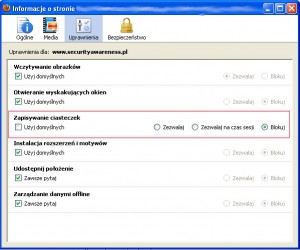 |
Mamy nadzieję, że nasz artykuł pomoże niektórym zrozumieć funkcję tajemniczych „ciasteczek” oraz nauczy jak świadomie nimi zarządzać. Tak, żeby już każdy wiedział „z czym to się je”:)
Źródło: